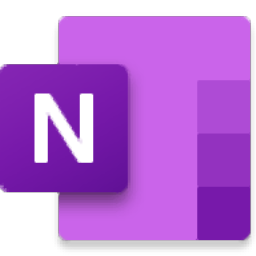
Microsoft OneNote(多功能数字笔记本办公工具)
v2016 免费版- 软件大小:12.55 MB
- 更新日期:2020-11-23 09:25
- 软件语言:英文
- 软件类别:办公专区
- 软件授权:免费版
- 软件官网:待审核
- 适用平台:WinXP, Win7, Win8, Win10, WinAll
- 软件厂商:

软件介绍 人气软件 下载地址
Microsoft OneNote是一款多功能办公软件,它使用户可以更轻松地记录,整理和查找便笺和信息;像纸一样,用户可以在页面上的任何地方做笔记,像活页夹一样,它使用户可以将信息管理成几个部分;借助Microsoft Office OneNote,用户可以灵活地执行更多操作,可以捕获几乎任何类型的信息并轻松共享;而且由于用户所有的笔记都放在一个地方,因此只需单击几下即可在办公桌,会议或路上找到所需的内容;支持帮助用户把您笔记本中的内容管理得井井有条,用户可以将笔记本分为几部分和几页;通过轻松的导航和搜索,您始终可以在离开注释的地方找到它们;使用类型,突出显示或墨水注释来修改笔记;借助所有设备上的应用程序,用户将永远不会错过任何灵感,伟大的头脑并不总是会想法相同,但是他们可以共享想法并在软件中一起创造;老师可以使用此工具在可搜索的数字笔记本中组织课程计划,并且员工可以创建可共享的内容,鼓励学生手写笔记和草图!
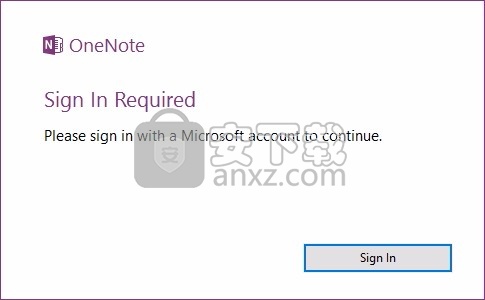
软件功能
创建您的方式
您是否在餐巾纸和便签上写下了好主意,精确锉刀更适合您的风格
无论您以何种方式塑造自己的想法,OneNote都能帮助您解决。
笔,纸的自由形式打字,书写或绘图,在网络上搜索并剪辑成图片的想法。
与任何人协作
您的团队正在征服本世纪的想法。
您的家人正在计划大聚会的菜单。随时随地保持在同一页面上并保持同步。
用墨水思考
组、画、手写笔或指尖是您唯一需要的工具。
记下手写笔记,然后将它们转换为键入的文本
突出显示重要内容,并用颜色或形状表达想法。
从任何地方访问
记笔记。即使您处于离线状态,也可以从任何地方轻松提取内容。
在笔记本电脑上启动,然后在手机上更新笔记。One Note可在任何设备或平台上使用。
如果您正在寻找 Microsoft OneNote替代产品,建议您下载 Evernote或Simplenote。
注意:要使用该软件,您需要创建一个Microsoft帐户。
开始在具有Office 365订阅的OneNote中创建。
软件特色
收集您的想法,然后使它们变得更好
使用类型,突出显示或墨水注释来修改笔记。在所有设备上使用OneNote,您将不会错过任何灵感。
分享和合作
伟大的头脑并不总是会想法相同,但是他们可以在OneNote中共享想法并共同创造。
管理:在笔记本,版块和页面之间对内容进行排序。
标签:用“重要”和“待办事项”标记突出显示不能遗漏的笔记。
墨水:使用手写笔或手指画出您的想法并注释笔记。
混合媒体:录制音频笔记,插入在线视频并添加文件。
剪辑并保存:使用OneNote Web Clipper可以单击保存内容。
分享:与同事,朋友和家人共享笔记本。
软件优势
OneNote是教室组织的终极工具,使您能够在自己的数字笔记本中组织课程计划和课程内容
从而确保您跟踪每项作业或灵感。
将您的内容放在一个地方
将所有内容保留在OneNote中,并使用其强大的搜索功能来查找所需内容。
随时随地访问您的笔记
跨设备随时随地访问和编辑OneNote笔记本。
让笔记栩栩如生
通过使用数字墨水,手写笔记,草图,视频和图片,OneNote可以将笔记变成活动文档。
学习工具
通过支持阅读,写作,数学和交流的学习工具,可以满足您多样化的学习者的需求。
安装步骤
1、用户可以点击本网站提供的下载路径下载得到对应的程序安装包
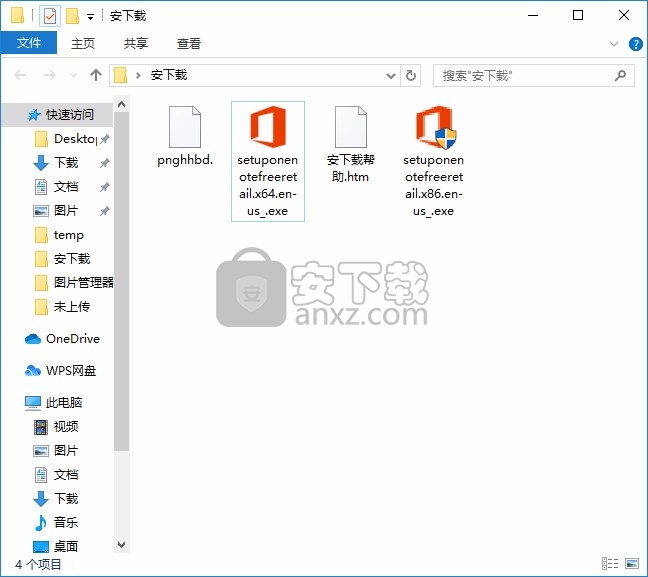
2、只需要使用解压功能将压缩包打开,双击主程序即可进行安装,弹出程序安装界面
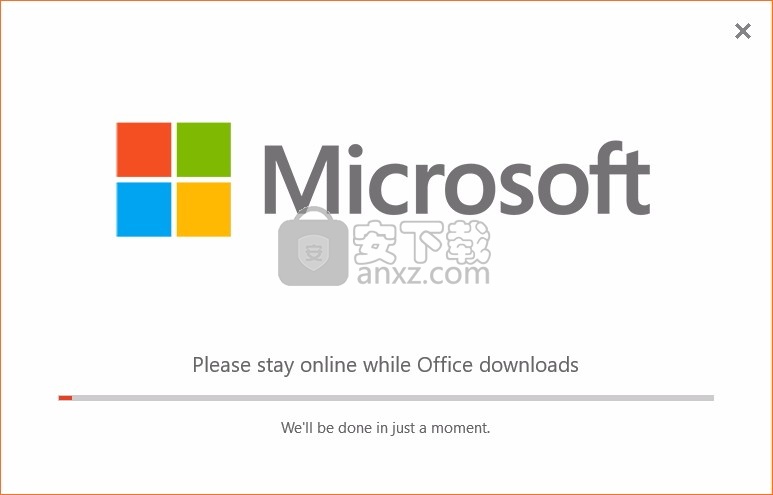
3、根据提示点击安装,弹出程序安装完成界面,点击完成按钮即可
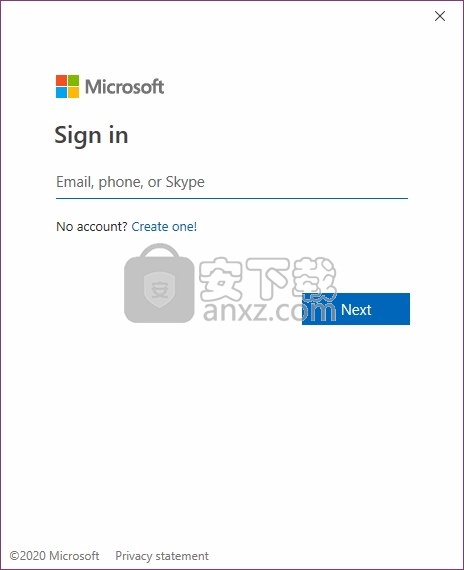
使用说明
看到学生们利用Microsoft Teams,Flipgrid和Skype的强大功能以不同的方式进行连接感到很沮丧。
如此众多的学校仍然受到大流行和在家学习的影响,特别令人兴奋的是,看到学生无论身在何处,都能受到演讲嘉宾以及动物园和博物馆等实地考察合作伙伴的启发。
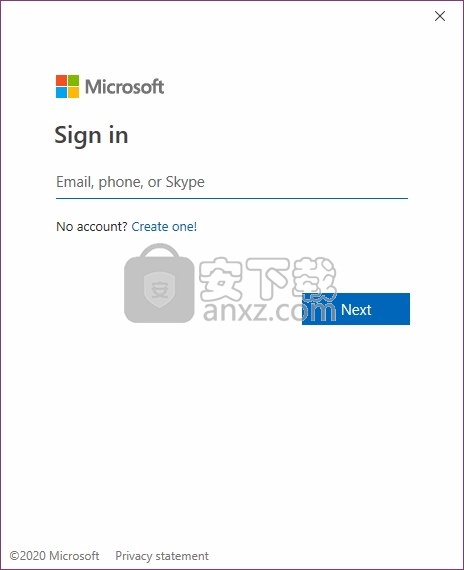
无论学生是在课堂上进行社交疏散,还是在“团队合作”模式下通过团队互动,他们都有权以新的方式体验世界。
我们还看到了教育工作者的惊人例子,他们展示了他们难以置信的韧性,可以在当前充满挑战的时代为学生提供互动和身临其境的体验。
我们看到学生们分享他们的文化和传统,跳舞,唱歌,分享故事以及玩神秘的Skype和神秘的动物。
学生们也表现出好奇心,并就诸如气候变化,可持续性,联合国可持续发展目标和医疗保健等重要话题进行了讨论。
看到学生们互相学习并分享有关如何利用技术对世界产生积极影响的想法,这真是太好了。
今年在全球学习交流中的新现场活动也是一个亮点。
与Minecraft开发人员联系的学生在Mote海洋实验室受到鲨鱼的娱乐,并与无畏海空航空博物馆一起前往太空。
学生仍然可以在此处按需体验这些课程。
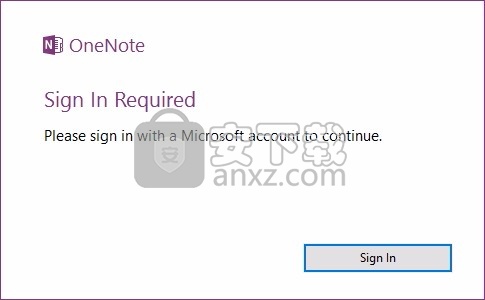
我有机会亲自致电了28个国家/地区的30个教室,在那里我对他们的历史和传统学到了很多,
同时还回答了对技术可能对世界产生积极影响感到好奇的学生的提问。
Windows 10的OneNote如何影响我在课堂上使用的工具,例如Class Notebook?
您知道和喜欢的许多Class Notebook功能已经内置在Windows 10的OneNote中
其余功能将于今年夏天晚些时候推出。最重要的是,您不再需要安装单独的加载项。
您在教室中依赖的课堂笔记本,贴纸,表格和许多其他功能现在已深度集成到Windows 10的OneNote中。
Windows 10上的课堂笔记本体验与OneNote Online相同,并且不断有更多改进。
如何在Windows 10的OneNote中安装Class Notebook?
Windows 10的OneNote具有内置的所有Class Notebook功能,因此您不再需要安装单独的加载项。
教师将自动在功能区上看到“课堂笔记本”选项卡,但是您可以随时通过单击右上角的“设置和更多”按钮,
然后单击“设置”>“选项”>“课堂笔记本工具”来手动启用它。
OneNote 2016中的Class Notebook和Windows 10的OneNote之间有什么区别吗?
适用于Windows 10的OneNote,OneNote Online和其他现代应用程序具有相同的Class Notebook功能,
并且始终在增加其他改进。
此版本尚不提供少数OneNote 2016的Class Notebook功能,但将于今年夏天晚些时候发布。
这些功能包括“撤消页面分发”,“内容库分发”,“向特定个人或组的页面分发”以及“大块组创建/分发”。
如果未连接到Internet,可以将OneNote用于Windows 10吗?
是的-与所有版本的OneNote一样,Windows 10的OneNote会缓存笔记本的副本
因此即使您处于脱机状态也可以访问它们。下次连接到Internet时,所做的所有更改都将同步到OneDrive
因此您可以在其他设备上查看它们。请注意,虽然您始终可以在离线状态下查看和编辑笔记
但有些需要Internet连接的功能可能无法使用,例如光学字符识别,Researcher,创建和删除笔记本。
人气软件
-

microsoft office2021中文 3052 MB
/简体中文 -

microsoft project 2019中文 3584 MB
/简体中文 -

acrobat pro dc 2021 867 MB
/简体中文 -

福昕高级PDF编辑器 480 MB
/简体中文 -

Mindjet MindManager 2020激活码 0 MB
/简体中文 -

foxit pdf editor(福昕pdf编辑器) 4.6 MB
/简体中文 -

office tab14.0 56.1 MB
/简体中文 -

Tableau Desktop Professional Edition(专业数据分析软件) 431.0 MB
/简体中文 -

福昕pdf编辑器10.0 686 MB
/简体中文 -

XMind ZEN(思维导图软件) 131.0 MB
/简体中文


 钉钉电脑版 7.6.15
钉钉电脑版 7.6.15  华为welink电脑版 7.44.5.541
华为welink电脑版 7.44.5.541  网络编辑超级工具箱 1.0.3.0
网络编辑超级工具箱 1.0.3.0 









